win7系统删除多余用户账户的方法教程
更新时间:2020-09-23 10:11:41 来源:雨林木风官网 游览量: 182 次
有些网友在不小心或者一些情况下给win7系统建立了很多用户账户,用户账户多了每次开机的时候选择就非常多。那么该怎么办呢?下面小编就来说说win7系统删除多余用户账户的方法教程。
具体方法如下:
1.我们点击开始菜单(或按键盘上的开始按钮)。
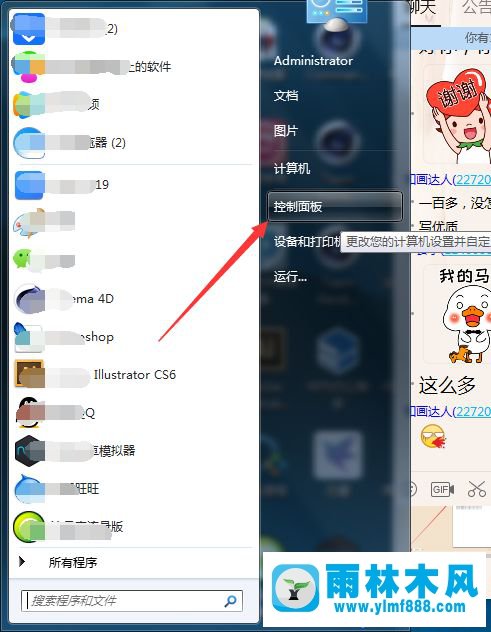
2.在开始菜单中,我们找到“控制面板”,然后单击打开。在控制面板中打开用户管理(添加或删除用户帐户)。
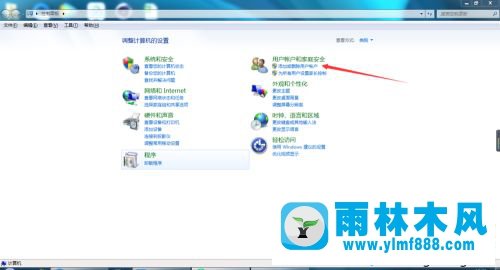
3.我们找到要删除的用户帐户,然后单击输入。
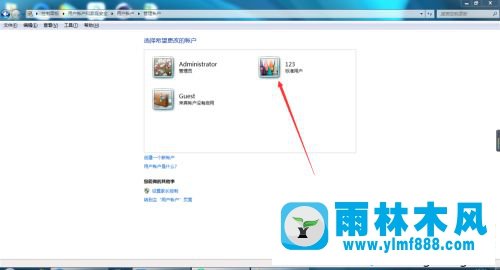
4.输入用户账号后,左边有一个“删除账号”,点击。
5.接下来,系统会提示您是否删除该帐户下的文件。此项目取决于某些有用的文件是否已被传输或复制。如果不需要,请单击删除。
6.要在下一页确认是否删除用户帐户,请单击删除。
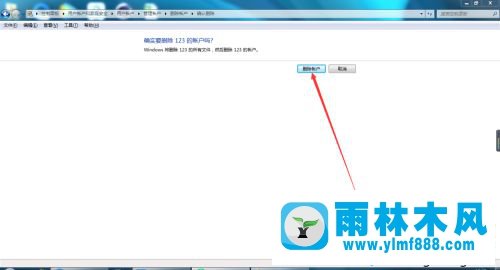
7.当我们回到之前的用户管理界面,可以看到没有账号,说明删除完成。
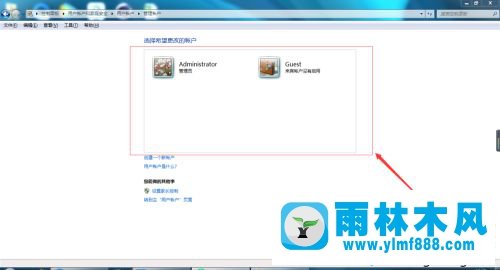
以上教程详细讲解了win7系统删除多余用户账户的方法教程。删除不必要的用户账号可以扩大内存空间,需要的话快速学习。
本文来自雨林木风www.ylmf888.com 如需转载请注明!
雨林木风系统栏目
热门雨林木风系统教程
最新系统下载
-
 雨林木风 GHOST Win10纯净版(版本 2021-07-01
雨林木风 GHOST Win10纯净版(版本 2021-07-01
-
 雨林木风系统(Nvme+USB3.X)Win7 2021-07-01
雨林木风系统(Nvme+USB3.X)Win7 2021-07-01
-
 雨林木风系统(Nvme+USB3.X)Win7 2021-07-01
雨林木风系统(Nvme+USB3.X)Win7 2021-07-01
-
 雨林木风 GHOST Win10装机版(版本 2021-06-02
雨林木风 GHOST Win10装机版(版本 2021-06-02
-
 雨林木风系统(Nvme+USB3.X)Win7 2021-06-02
雨林木风系统(Nvme+USB3.X)Win7 2021-06-02
-
 雨林木风系统(Nvme+USB3.X)Win7 2021-06-02
雨林木风系统(Nvme+USB3.X)Win7 2021-06-02
-
 雨林木风系统Win7纯净版(Nvme 2021-05-07
雨林木风系统Win7纯净版(Nvme 2021-05-07
-
 雨林木风系统(Nvme+USB3.X)Win7 2021-05-07
雨林木风系统(Nvme+USB3.X)Win7 2021-05-07

